最近は雑誌などでよく「iPadがあればパソコンはいらない!」といった記事を見かけます。
iPadOSが進化して、iPad自体の性能も上がっていますからね。
それでは、iPadはWebライティング作業には使えるんでしょうか?
Webライティングに必要なアプリはある?
今回は、普段はデスクトップPCでWebライティング作業を行っている僕が、手持ちのiPadAirで実際に試してみます。
ライティングに興味のある方はぜひご覧ください。
iPadはWebライティングに使える?実際に試してみます

iPadがWebライティングに使えるかどうか、実際に試してみました。
ただし僕のは「iPad Air 第3世代」(2019年4月発売)。
iPadProにくらべると画面サイズも小さくなりますのでご了承ください。
iPadでUbersuggestは使える?=△
Ubersuggestはキーワードのボリュームを確認できるサイト(Googleキーワードプランナーと同目的ですが、こちらは優良なのでUbersuggestを使っています)。
Ubersuggestはウェブサイトですので、iPadでも問題なく使えました。
ただ、キーワード候補が見られる画面で、下にある「CSVで出力」にいけません。
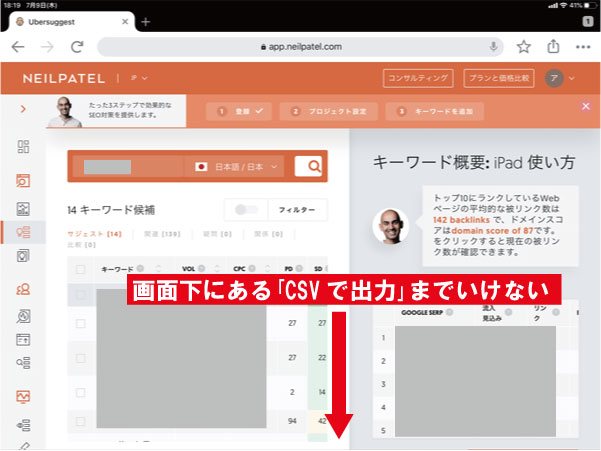
さらにキーワード候補が少ない場合で「CSVで出力」が表示されても、クリックすると次のような画面になってダウンロードができません。

↓

パソコンだとCSVデータがダウンロードできるので、エクセルに貼って確認用にするんですけどね…。
とりあえずキーワードとボリュームは確認できます。
ただしなぜだか一覧をデータとして保存できないということで、△です。
iPadでGoogleドキュメントは使える?=◎
Googleドキュメントは問題なく使えます。
こちらはウェブサイトではなく、アプリになりますが、動作も問題ありません。◎です。
後述しますが、Word形式データにしたいけれど、Wordアプリがない場合は、Googleドキュメントで作成して、Word形式で保存することもできます。
iPadでWord(ワード)は使える?=△(課金すれば使えます)
iPadでWord(ワード)を使うには、「Microsoft Word」アプリをダウンロードして使用します。
しかし10.1インチ以上のiPadの場合、「Microsoft Word」アプリはサブスクリプション型、つまり課金しなければ編集作業が行なえません。
現行サイズで10.1インチ以下はiPadminiのみ。
それ以外の機種では、課金が必要です。無料でもWordデータを開くことはできますが、編集ができません。
ただ、後述するとおり、Googleドキュメントで原稿を作って、Word形式に変換することが可能です。
iPadでランサーズを通してデータを送れる?=○
ライティングのデータが完成したら、ランサーズを通してクライアントにデータを送ります。
その方法は、「ランサーズ」のウェブサイトとアプリの2通り。
「ランサーズ」アプリでは問題なく、メッセージを作成してデータを送れます。
クリップマークをクリックして、Google Driveに作成したGoogleドキュメントデータを選択することもカンタンです。
ただウェブサイトでは、メッセージ作成時に打っている文章が隠れてしまいます(iPadAirだと3行目から)。
これなら、アプリだけでやりとりをしたほうがいいかもしれませんね。
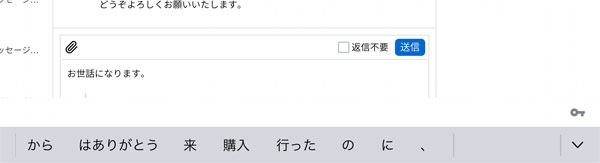
GoogleドキュメントをWord(ワード)形式に変換する方法
iPadのWordアプリは(mini以外は)課金しないと編集ができません。
そこで、無料のGoogleドキュメントでデータを作成して、Word形式(.docx)に変換してクライアントに送りましょう。
やり方は次のとおりです。
- Googleドキュメントで文章を作成する
- 右上の「・・・」マークをクリック

- 「共有とエクスポート」をクリック
- 「Word形式(.docx)で保存」をクリック
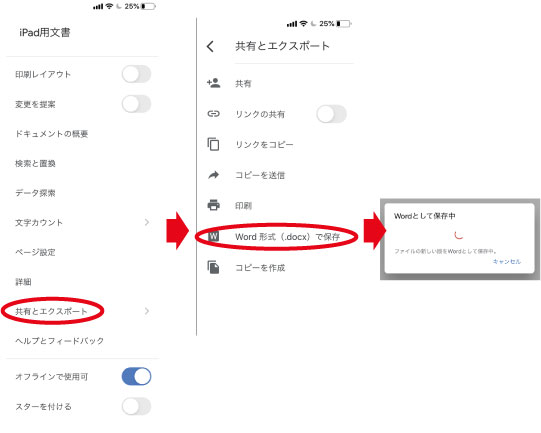
- ドキュメントのほかに、Word形式のデータが作成される
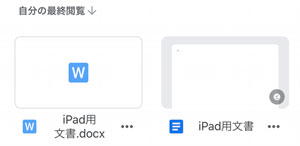
WebライティングにおすすめのiPad
WebライティングにはそこまでCPUなどの性能が必要ありませんが、画面が大きければ確認や入力がラクになります。
そのため、iPad mini以外ならライティングにおすすめです。
さらに2020年9月には、新iPad(第8世代)と新iPad Air(第4世代)が登場。
無印iPadは、スペックが向上しながらも価格は据え置きで、お得になりました。
iPad Airは外観に加えて、中身もPROなみになっています。
ディスプレーも若干大きくなっていますので、こちらもよりライティング向きになりましたね。
キーボードはアップル純正がおすすめ
iPadでライティングをやる場合、キーボードはアップル純正がおすすめ。
他メーカー製だと認識しないこともありますし、何より使いやすさがちがいます。
またiPad Airが新モデルになって、ついにトラックパッド付きの「Magic keyboard」が使えるようになりました。
また第2世代Apple Pencilも使えます。
新iPad Air(第4世代)を購入された方はぜひ使ってみて下さい。
新iPadでは、ひき続きSmart keyboardと第1世代Apple Pencilが使えます。
結論:iPadでもライティングは可能です
ここまでご覧いただいたとおり、iPadでもライティングは可能です。
キーワード確認から文書作成、データ送信まで、iPadで行えます。
あとは皆さんが、iPadキーボードの打ち心地や、好きなライティングアプリがあるかなどで判断してみてください。
僕は普段デスクトップPCで作成しているので、画面の小ささが気になるんですが、気分転換に外で作業するにはiPadはピッタリですよ。
★WebライティングにおすすめのPC「Chromebook」について知りたい方には、こちらの記事がオススメです。


